
ഇന്ന്, ഞങ്ങൾ ഏതെങ്കിലും മുമ്പ്, കമ്പ്യൂട്ടർ സാങ്കേതികവിദ്യകളുടെ മാന്ത്രിക ലോകത്തിലെ വാതിലുകൾ തുറന്നിരിക്കുന്നു, ഇപ്പോൾ അത് ആവശ്യമില്ല, അത് വികസനവും മുദ്രയും - എന്നിട്ട് അത് വളരെക്കാലമായി വിജയിച്ചില്ല.
ഒരു നല്ല നിമിഷത്തിൽ നിന്ന് ഫോട്ടോഗ്രാഫിക്ക് ഒരു സെക്കൻഡിൽ നിന്ന് എടുക്കുന്നതിന് മുമ്പുള്ള ഒരു ഫാമിലി ആൽബത്തിന് ഒരു ദ്രുത ഫ്രെയിം, ഇത് വളരെ പ്രൊഫഷണൽ ഷൂട്ടിംഗ്, അവിടെ "പിടിക്കപ്പെട്ട" നിമിഷം നീട്ടിവെച്ചതിന് ശേഷം ജോലി ആരംഭിക്കുന്നു.
എന്നിരുന്നാലും, ഏതെങ്കിലും ഗ്രാഫിക് ഫയലിന്റെ പ്രോസസ്സിംഗ് ഇന്ന് ആർക്കും ലഭ്യമാണ്, മാത്രമല്ല മനോഹരമായ ഫ്രെയിമുകൾ എങ്ങനെ നിർമ്മിക്കാമെന്ന് മനസിലാക്കുകയും ചെയ്യുക. തീർച്ചയായും ഏത് ഫോട്ടോയും പോള്റ്റാൻ സഹായിക്കുന്ന ഏറ്റവും പ്രശസ്തമായ പ്രോഗ്രാമുകളിലൊന്നാണ്, തീർച്ചയായും, അഡോബ് ഫോട്ടോഷോപ്പ്.
ഈ പാഠത്തിൽ, ഫോട്ടോഷോപ്പിൽ മങ്ങിയ അരികുകൾ ഉണ്ടാക്കുന്നത് എത്ര എളുപ്പമാണെന്ന് ഞാൻ കാണിക്കും. ഇത് രസകരവും ഉപയോഗപ്രദവുമാണെന്ന് ഞാൻ കരുതുന്നു!
രീതി നമ്പർ ഒന്ന്
ഏറ്റവും എളുപ്പമുള്ള മാർഗം. അരികുകൾ മങ്ങിക്കാൻ, ആവശ്യമുള്ള ചിത്രം തുറക്കാൻ, വാസ്തവത്തിൽ, ഫോട്ടോഷോപ്പിൽ, തുടർന്ന് ഞങ്ങളുടെ ശ്രമങ്ങളുടെ അവസാനത്തിൽ നാം കാണാൻ ആഗ്രഹിക്കുന്ന മേഖലയുമായി ഞങ്ങൾ നിർണ്ണയിക്കപ്പെടുന്നു.
ഒറിജിനലിനൊപ്പം ഞങ്ങൾ ഫോട്ടോഷോപ്പിൽ പ്രവർത്തിക്കുന്നതായി മറക്കരുത്! ഫോട്ടോയുമായി നന്നായി പ്രവർത്തിക്കാമെന്ന് നിങ്ങൾക്ക് ഇതിനകം അറിയാമെങ്കിൽ എല്ലായ്പ്പോഴും ഒരു അധിക ലെയർ സൃഷ്ടിക്കുക - ക്രമരഹിതമായ പരാജയങ്ങൾ ഒരു തരത്തിലും ഉറവിടത്തെ നശിപ്പിക്കരുത്.
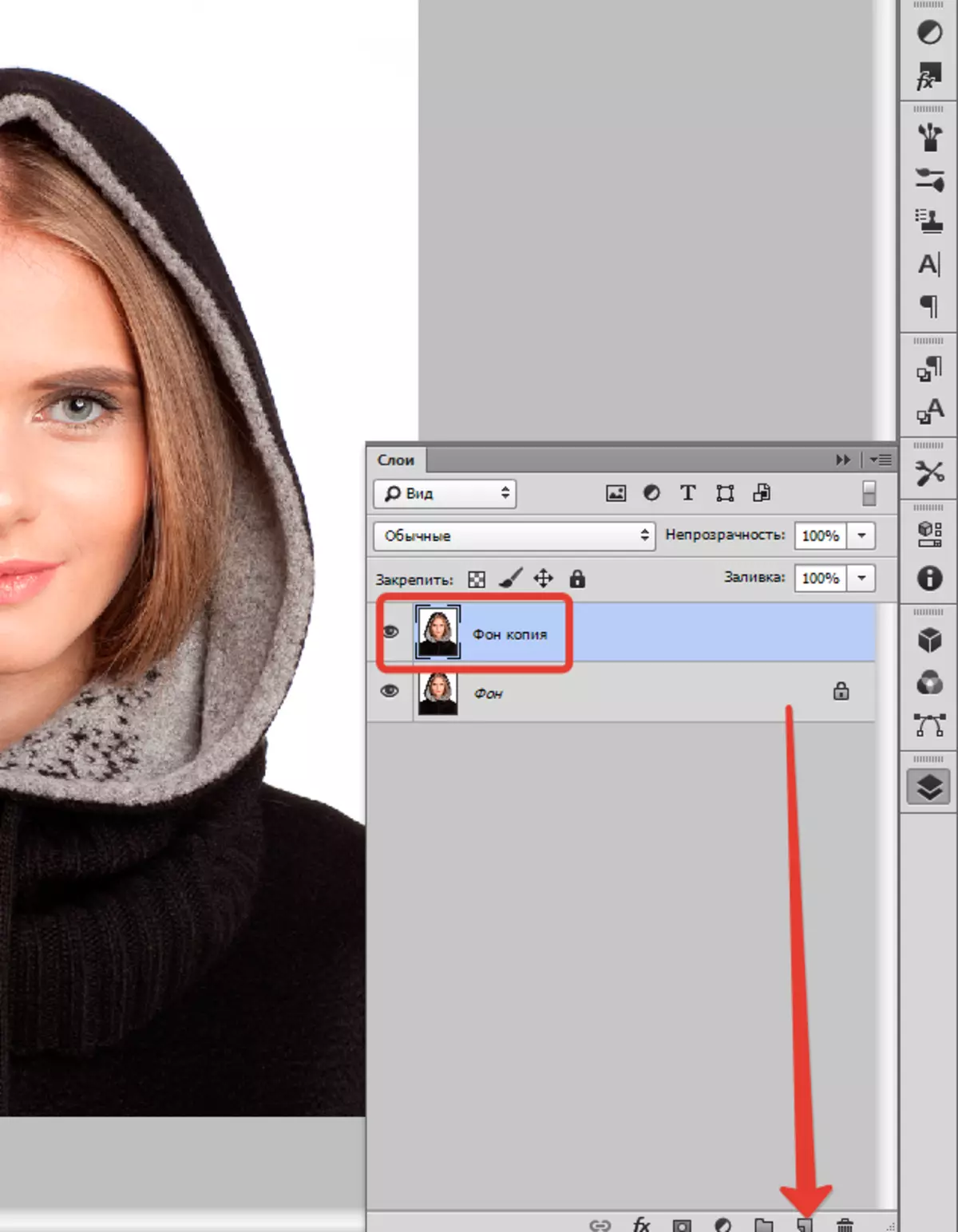
ഉപകരണത്തിലെ വലത് മ mouse സ് ബട്ടൺ ഉപയോഗിച്ച് ഇടത് ചെറിയ ലംബ പാനലിൽ, അത് വിളിക്കുന്നു "വിഹിതം" എന്നിട്ട് തിരഞ്ഞെടുക്കുക "ഓവൽ മേഖല" . അതിന്റെ സഹായത്തോടെ, നിങ്ങൾ നഷ്ടപ്പെടേണ്ട ആവശ്യമില്ലാത്ത ചിത്രത്തിലെ പ്രദേശം ഞങ്ങൾ നിർവചിക്കുന്നു, നമുക്ക് മുഖം, മുഖം.

പിന്നെ തുറക്കുക "വിഹിതം" , തിരഞ്ഞെടുക്കുക "പരിഷ്ക്കരണം" ഒപ്പം "രേത്ഷെവ്ക".
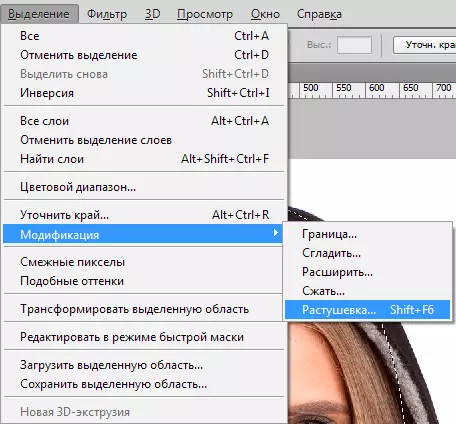
ഒരു ചെറിയ പുതിയ വിൻഡോ ഒറ്റ-ഏകങ്ങളിൽ പ്രത്യക്ഷപ്പെടണം, പക്ഷേ അത്യാവശ്യമാണ്, പാരാമീറ്റർ - യഥാർത്ഥത്തിൽ, നമ്മുടെ ഭാവി മങ്ങിയ ദൂരത്തിന്റെ തിരഞ്ഞെടുപ്പ്. ഇവിടെ ഞങ്ങൾ വീണ്ടും ശ്രമിച്ച് എന്താണ് പോകുന്നതെന്ന് കാണാൻ. ആരംഭിക്കാൻ, നമുക്ക് 50 പിക്സലുകൾ തിരഞ്ഞെടുക്കുക. ആവശ്യമായ ഫലം പ്രശ്നം തിരഞ്ഞെടുത്തു.

കീകൾ സംയോജിപ്പിച്ച് തിരഞ്ഞെടുപ്പ് ഉപേക്ഷിക്കുക Ctrl + Shift + i കീ അമർത്തുക ഡെൽ. അനാവശ്യമായി നീക്കംചെയ്യാൻ. ഫലം കാണുന്നതിന്, ഉറവിട പാളിയിൽ നിന്ന് ദൃശ്യപരത നീക്കംചെയ്യേണ്ടത് ആവശ്യമാണ്.

രീതി രണ്ടാം നമ്പർ
ഒരു ഓപ്ഷൻ കൂടി ഉണ്ട്, ഫോട്ടോഷോപ്പിലെ അഗ്രം എങ്ങനെ കഴുകാമെന്ന്, ഇത് കൂടുതൽ തവണ ഉപയോഗിക്കുന്നു. പേരുള്ള ഒരു സൗകര്യപ്രദമായ ഉപകരണം ഇവിടെ ഞങ്ങൾ പ്രവർത്തിക്കും "ഫാസ്റ്റ് മാസ്ക്" - ഇടതുവശത്തുള്ള പ്രോഗ്രാമിന്റെ ലംബ പാനലിന്റെ അടിയിൽ മിക്കവാറും കണ്ടെത്തുന്നത് എളുപ്പമാണ്. നിങ്ങൾക്ക് കഴിയും, വഴിയിൽ, ക്ലിക്കുചെയ്യുക ചോദ്യം.

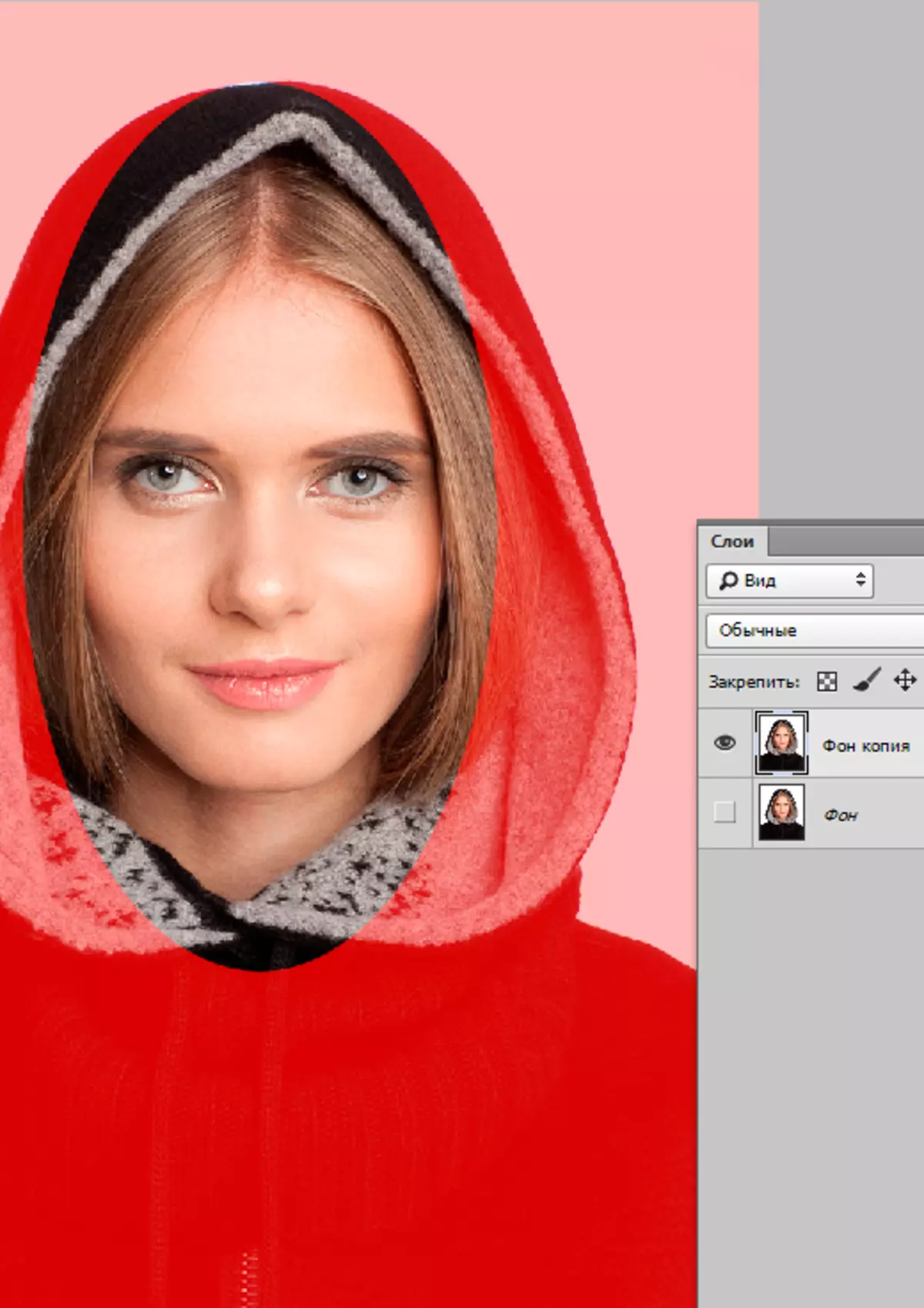
തുടർന്ന് തുറക്കുക "ഫിൽട്ടർ" ടൂൾബാറിൽ, അവിടെ വരി തിരഞ്ഞെടുക്കുക "ബ്ലർ" , എന്നിട്ട് "ഗ aus സിയൻ ബ്ലർ".
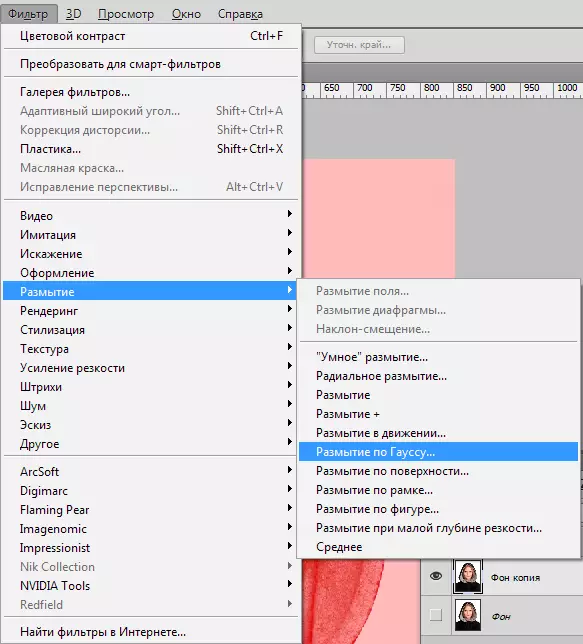
പ്രോഗ്രാം ഒരു വിൻഡോ തുറക്കുന്നു, അതിൽ എളുപ്പവും ലളിതവുമാണ് നമുക്ക് മങ്ങൽ. യഥാർത്ഥത്തിൽ, ഇവിടെ, ശ്രദ്ധേയമായ നഗ്നനായി ഒരു നേട്ടങ്ങൾ: നിങ്ങൾ ഇവിടെ ഒരു തരത്തിലുള്ള നേറ്റിനും ഇവിടെ ഇല്ല, ഓപ്ഷനുകൾ കൈകാര്യം ചെയ്യുക, പക്ഷേ ദൂരം വ്യക്തമായി നിർണ്ണയിക്കുന്നു. തുടർന്ന് ക്ലിക്കുചെയ്യുക "ശരി".

ഞങ്ങൾ അവസാനം സംഭവിച്ചുവെന്ന് കാണാൻ, ഞങ്ങൾ ഫാസ്റ്റ് മാസ്ക് മോഡ് ഉപേക്ഷിക്കുന്നു (ഒരേ ബട്ടണിൽ ക്ലിക്കുചെയ്തുകൊണ്ട്, അല്ലെങ്കിൽ ചോദ്യം ), തുടർന്ന് ഒരേ സമയം ക്ലിക്കുചെയ്യുക Ctrl + Shift + i കീബോർഡിലും സമർപ്പിത പ്രദേശങ്ങളിലും ബട്ടൺ ഇല്ലാതാക്കുക ഡെൽ. . അവസാന ഘട്ടം - ക്ലിക്കുചെയ്ത് അനാവശ്യ റിലീസ് ലൈൻ ഞങ്ങൾ നീക്കംചെയ്യുന്നു Ctrl + D..

നിങ്ങൾക്ക് കാണാനാകുന്നതുപോലെ, രണ്ട് ഓപ്ഷനുകളും പൂർണ്ണമായും ലളിതമാണ്, പക്ഷേ അവരുടെ സഹായത്തോടെ ഫോട്ടോഷോപ്പിൽ ചിത്രത്തിന്റെ അരികുകൾ എളുപ്പത്തിൽ മങ്ങാൻ കഴിയും.
വിജയകരമായ ഫോട്ടോകൾ! പരീക്ഷിക്കാൻ ഭയപ്പെടരുത്, ഇത് പ്രചോദനത്തിന്റെ മാന്ത്രികമാണ്: ചിലപ്പോൾ ഒരു യഥാർത്ഥ മാസ്റ്റർപീസ് ഏറ്റവും പരാജയപ്പെട്ട ഫോട്ടോയിൽ നിന്നാണ് സൃഷ്ടിക്കുന്നത്.
